(华硕win8如何重新安装系统?
华硕W519LP5200系列笔记本电脑于2015年4月销售,至今已有几年,但仍有不少用户在使用。最近,我收到了号笔记本用户的来信,说想给华硕找个。W519LP5200笔记本重装WIN8系统方法。这里有很多方法可以重新安装笔记本电脑。让我们选择最可靠的方法与您分享。
华硕W519LP5200重装WIN8过程:
一、华硕笔记本重装WIN 8系统准备:
1、华硕W519LP5200笔记本一台
2、5G容量以上的U盘
3、win8系统镜像下载:www.xitongzu.net
4.已经做成U盘启动盘的U盘,如不能制作,请参考教程:微pe工具箱制作U盘启动盘|分享制作uefi模式U盘启动盘法
二、纯u盘启动盘华硕W519LP5200笔记本重新安装笔记本win8过程:
1、下载win8 专业版系统iso包裹在C盘外的分区,右键解压(有用户反映无法解压,因为没有安装解压软件,遇到这种情况,只要在网上下载解压软件即可解决):
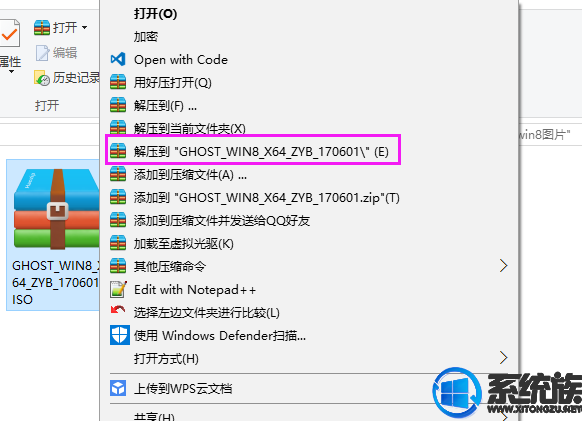
2.打开解压文件夹,找到win8.GHO然后将文件复制到制作好的U盘启动盘中。
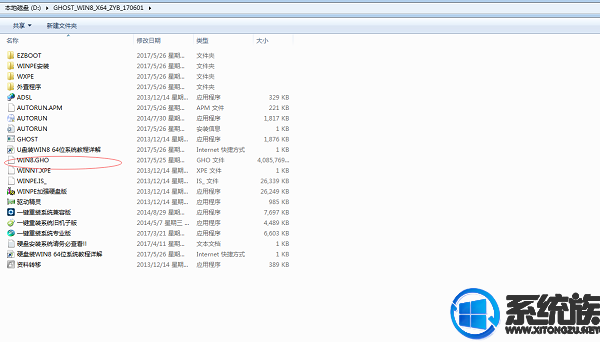
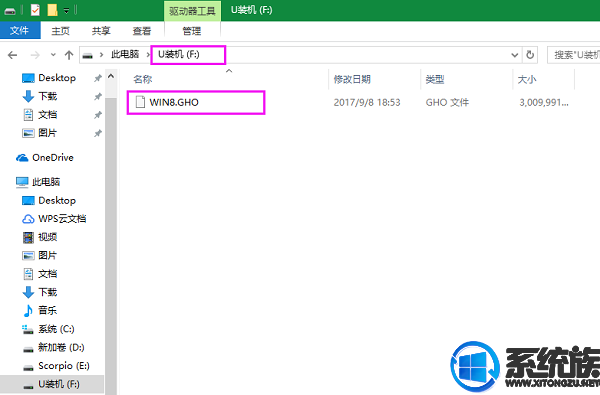
3.插入U盘,按下重启电脑F2、F9、F11、Esc等待(启动图片有提示,您可以在下列表中找到相应的主板品牌。如果没有以下主板品牌,请进入U盘启动教程,找到相关品牌计算机的快捷键)。
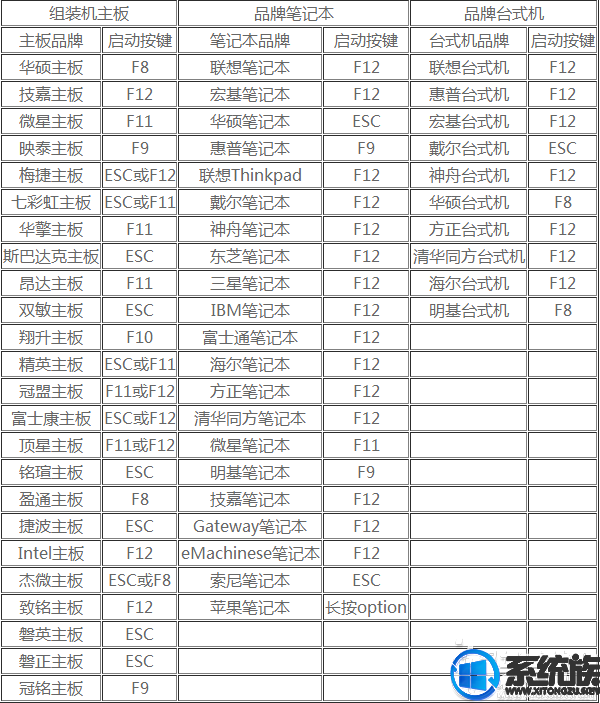
4.当我们通过相应的主板品牌快捷键进入时\\"快速引导菜单\\"之后,我们将看到以下三个常见的菜单界面之一。
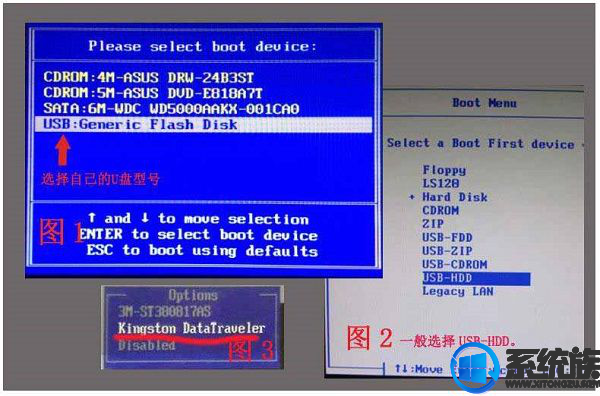
4.当我们通过相应的主板品牌快捷键进入时\\"快速引导菜单\\"之后,我们将看到以下三个常见的菜单界面之一。
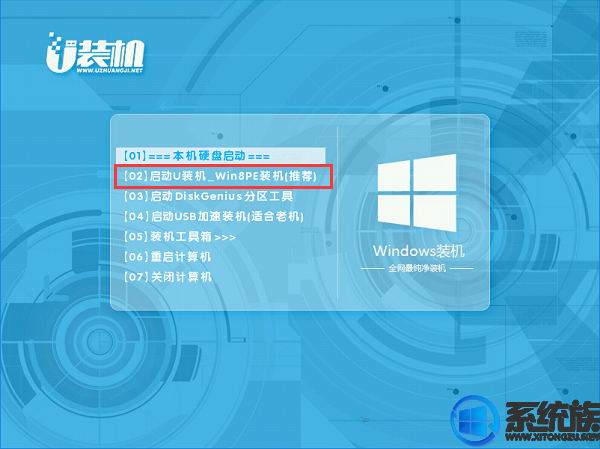
5.进入U盘安装页面,选择02项回车运行PE系统。
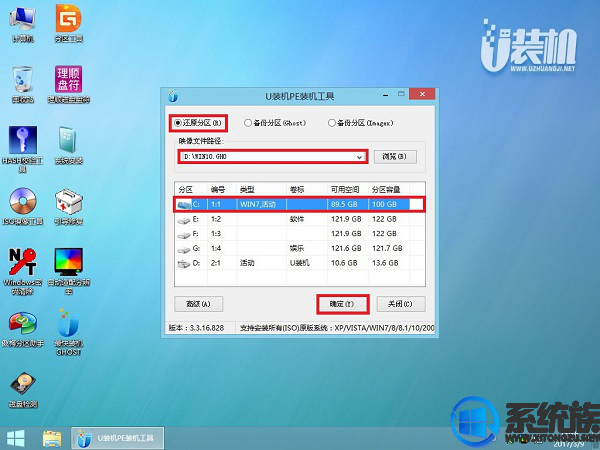
6.系统自动弹出一键安装。如果没有,请单击方框中的最快安装,保持默认设置,并在U盘中选择win8.gho单击安装位置(推荐C盘)确定文件。
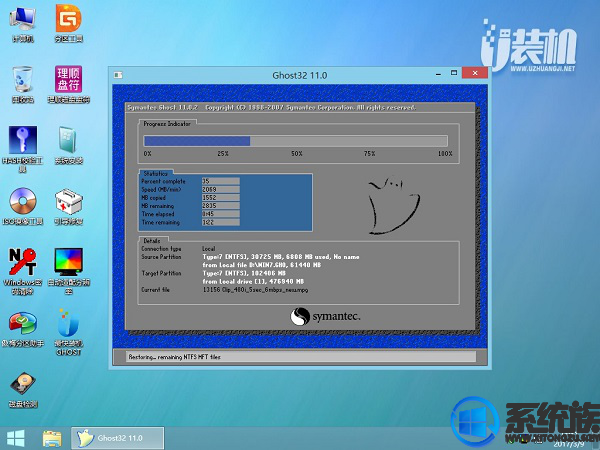
7.在此界面执行win8系统专业版解压操作。
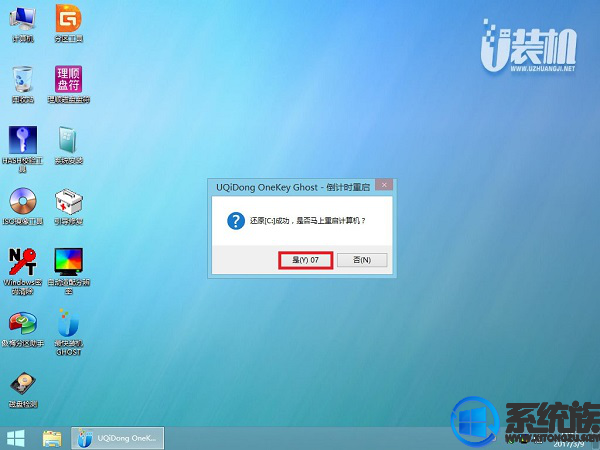
8.解压后会弹出重启计算机提示,点击【立即重启】,拔出U盘,自动开始安装win8系统专业版组件及驱动程序。
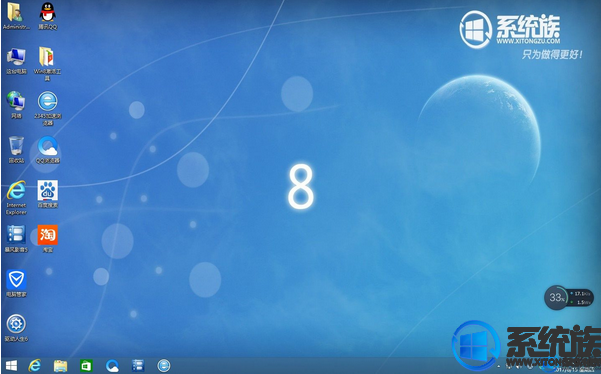
9.安装完成后启动进入win8系统专业桌面可立即使用,无需重启计算机
分享最可靠的华硕W519LP5200笔记本一台笔记本重装WIN8系统方法全部介绍,还在找华硕W519LP5200笔记本重装WIN8系统方法的合作伙伴可参考上述内容。重新安装非常简单。未完成时不要拔出U盘,以免重新安装失败。重新安装非常简单。未完成时不要拔出U盘,以免重新安装失败。我希望这篇文章能对你有所帮助。如果您需要了解更多相关的安装教程和工具,请继续支持和关注我们的系统系统。
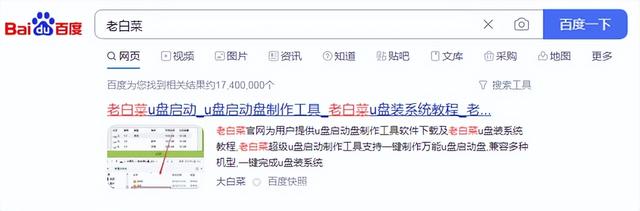


![RedHat服务器上[Errno 5] OSError: [Errno 2]的解决方法](https://img.pc-daily.com/uploads/allimg/4752/11135115c-0-lp.png)

